Snimanje FLV-a u OBS-u - sve što trebate znati
Možda se čini kao korak u prošlost, ali snimanje FLV-a u OBS-u nudi prednost za streamere i kreatore sadržaja, posebno zbog duljine njihovih sesija snimanja. Ali postoji li način da preskočite vrijeme za moderne formate poput MP4? Zašto OBS uopće koristi FLV format? Bilo da ste profesionalac ili tek počinjete svoje putovanje, danas otkrijte sve o OBS snimanju u FLV formatu. Otključajte odgovore sada za svoj mir.
Popis vodiča
Zašto OBS snima video i sprema u FLV Jednostavan način za pretvaranje OBS FLV datoteka u MP4 Težak način za promjenu FLV formata OBS snimanja u MP4 Uobičajena pitanja o OBS FLV snimanjuZašto OBS snima video i sprema u FLV
Kada koristite OBS, možete očekivati da se snimke prema zadanim postavkama spremaju u FLV formatu. Između ostalih formata, FLV datoteke nude veliku prednost, posebno kada se dogode neočekivani padovi ili kvarovi sustava. Ako se OBS Studio sruši, FLV datoteka se može djelomično oporaviti, eliminirajući gubitak sati napornog rada, što je korisno za streamere i kreatore koji žele osigurati očuvanje svog sadržaja. Osim ovoga, evo drugih stvari koje vam mogu koristiti od snimanja FLV-a u OBS-u:
- ● Ponudite manje veličine datoteka u usporedbi s drugim formatima.
- ● Stabilan za dugotrajna snimanja.
- ● Savršeno za brzi prijenos i uređivanje.
- ● Podržava nekoliko alata za uređivanje i obradu.
Jednostavan način za pretvaranje OBS FLV datoteka u MP4
Ako ste snimili FLV u OBS, ali ga želite pretvoriti u univerzalno kompatibilniji MP4 format, AnyRec Video Converter je savršena alternativa za posao! To je softver jednostavan za korištenje koji nudi učinkovit način pretvaranja FLV u MP4 uz minimalan napor. Osim brze pretvorbe, omogućuje vam podešavanje postavki videozapisa, kao što su razlučivost, broj sličica u sekundi, brzina prijenosa i više, dajući vam potpunu kontrolu nad izlazom. Bez obzira na broj vaših FLV datoteka, AnyRec Screen Recorder omogućuje skupnu obradu, pretvaranje više datoteka u MP4 odjednom, štedeći vam vrijeme i trud bez gubitka detalja.

Promijenite FLV izlaz u MP4 i formate poput MOV, MKV, AVI itd.
Podržava pretvorbu velike brzine bez gubitka kvalitete i detalja.
Ugrađeni alati za uređivanje za obrezivanje, obrezivanje i druga poboljšanja.
Prilagodljivi profili poput kvalitete, broja sličica u sekundi, itd., za željenu kvalitetu.
100% Sigurno
100% Sigurno
Korak 1.Otvori AnyRec Video Converter na vašem stolnom računalu. Zatim uvezite sve svoje FLV datoteke klikom na gumb "Dodaj datoteke" ili ih povucite i ispustite.

Korak 2.Odredite izlazni format na padajućem popisu "Video Format". Tamo idite na "Video", a zatim pronađite "MP4" sa željenim profilom koji želite. Na ovaj način možete snimanje videa u MP4.

Ovaj postavljeni profil možete promijeniti klikom na gumb "Prilagođeni profil". Podesite kvalitetu, broj sličica u sekundi i druge video i audio postavke koje želite, zatim kliknite gumb "Stvori novo" za izlaz.

3. korakUmjesto snimanja FLV-a u OBS-u, sada možete odabrati mapu lokacije vašeg snimljenog MP4 prije nego što kliknete gumb "Pretvori sve" kako biste započeli proces konverzije.

Težak način za promjenu FLV formata OBS snimanja u MP4
Nakon što saznate zašto OBS prema zadanim postavkama snima u FLV formatu, mogli biste se zapitati je li moguće prijeći na drugi. Dobra vijest je, da, možete! OBS studio omogućuje svima promjenu FLV formata snimanja u neki drugi poznati, kao što je MP4. Dok se FLV obično koristi za strujanje zbog svoje stabilnosti, program razumije da korisnici imaju različite preferencije. Evo kako se prebaciti s FLV na MP4:
Korak 1.Otvorite OBS Studio na svom računalu. Na glavnom zaslonu kliknite izbornik "Datoteka" na vrhu i odaberite "Postavke".
Korak 2.U prozoru "Postavke" idite na karticu "Izlaz" u izborniku s lijeve strane. U odjeljku "Snimanje" pronađite padajući popis "Format snimanja", kliknite na njega i odaberite "MP4" među opcijama. Ostali formati su MOV, MKV i TS.
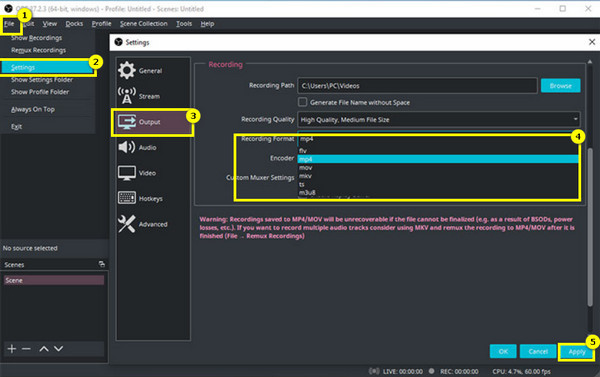
3. korakNakon odabira MP4 kao formata, kliknite gumb "Primijeni" na dnu kako biste spremili promjene, zatim gumb "OK" da biste zatvorili prozor postavki. Sada, umjesto snimanja u OBS i spremanja kao FLV, program će snimati u MP4 formatu.
Uobičajena pitanja o OBS FLV snimanju
Dok dođete do ovog dijela snimanja FLV-a u OBS-u, mogli biste naići na nekoliko izazova. Stoga se ovaj odjeljak bavi nekim pitanjima u vezi sa snimanjem FLV datoteka, zajedno s praktičnim rješenjima koja će vam pomoći u rješavanju problema s kojima se možete susresti.
1. Zašto se moja FLV datoteka ne sprema?
Otkrili ste da se vaša FLV snimka u OBS-u ne može spremiti? To može biti zbog nedovoljno prostora na disku ili problema s OBS postavkama. Izvucite se iz ovoga tako da provjerite imate li dovoljno slobodnog prostora na tvrdom disku. Također provjerite je li programu dopušteno pisati datoteke na odabranoj lokaciji.
2. Zašto je kvaliteta moje FLV snimke u OBS-u loša?
Netočno Postavke OBS snimanja, poput neodgovarajuće razlučivosti, može uzrokovati lošu video ili audio kvalitetu u vašim FLV snimkama. Popravite to podešavanjem brzine prijenosa na kartici Izlaz u odjeljku Snimanje. Provjerite jesu li razlučivost i FPS postavljeni na odgovarajući način za kvalitetu koju želite. Također morate osigurati da vaša brzina uzorkovanja zvuka odgovara postavkama mikrofona.
3. Zašto ne mogu reproducirati FLV datoteke?
Ako nemate instaliran odgovarajući softver ili kodeke, OBS format snimanja FLV videozapisa neće se moći reproducirati. Iako video playeri poput VLC-a podržavaju ovaj format, ako još uvijek imate problema, razmislite o pretvaranju ovog formata u široko podržani MP4 format za lakšu reprodukciju.
4. Zašto je moja snimka oštećena ili nepotpuna?
Pretpostavimo da je vaša FLV snimka oštećena ili nepotpuna; to može biti zbog pada tijekom snimanja ili iznenadnog prekida u programu. Kako biste to spriječili, osigurajte da vaše računalo radi optimalno i ima dovoljno resursa da podnese duljinu sesije snimanja. Također možete koristiti sekundarni pogon za pohranu s dovoljno prostora kako biste izbjegli probleme s performansama.
Dodatno, aktivirajte značajku Automatsko ponovno povezivanje koja može pomoći u održavanju stabilnosti u slučaju prekida.
Zaključak
Snimanje FLV-a u OBS-u je pouzdano rješenje za zaštitu vaših datoteka tijekom dugih ili intenzivnih sesija snimanja. Njegova sposobnost oporavka podataka nakon pada značajna je prednost za streamere i kreatore sadržaja. Međutim, kako biste izbjegli takve probleme kao što je nemogućnost reprodukcije FLV formata, pretvaranje u MP4 je izvrsna opcija. AnyRec Video Converter nudi jednostavan i učinkovit način pretvaranja OBS formata snimanja FLV bez gubitka kvalitete. Također možete uživati u drugim poboljšanjima i značajkama prilagodbe. Na taj ćete način uređivanje, dijeljenje i prijenos učiniti mnogo lakšim.
100% Sigurno
100% Sigurno
